Aparece un mensaje de error de Plantillas administrativas al ejecutar la Directiva de Grupo (Gpedit.msc)
En algunos sistemas con Windows 10 nos podemos encontrar que al ejecutar la Directiva de Grupo (Gpedit.msc) se nos presente un error a través de dos mensajes en dos ventanas emergentes de plantillas administrativas. Es como si fuera el mismo error que se repite dos veces al ejecutar la Directiva de Grupo, sin embargo son dos mensajes distintos. Uno se trata del archivo Microsoft-Windows-Geolocation-WLPAdm.admx, y el otro del archivo Microsoft-Windows-Geolocation-WLPAdm.adml
Detalles
Se trata de un problema conocido en Windows 10 con estos dos archivos de directiva, y está documentado por Microsoft en la siguiente nota técnica:
"'Microsoft.Policies.Sensors.WindowsLocationProvider' is already defined" error when you edit a policy in Windows
Sigue estos pasos para solucionar este problema:
A) Tomar posesión de los archivos de Directiva de grupo
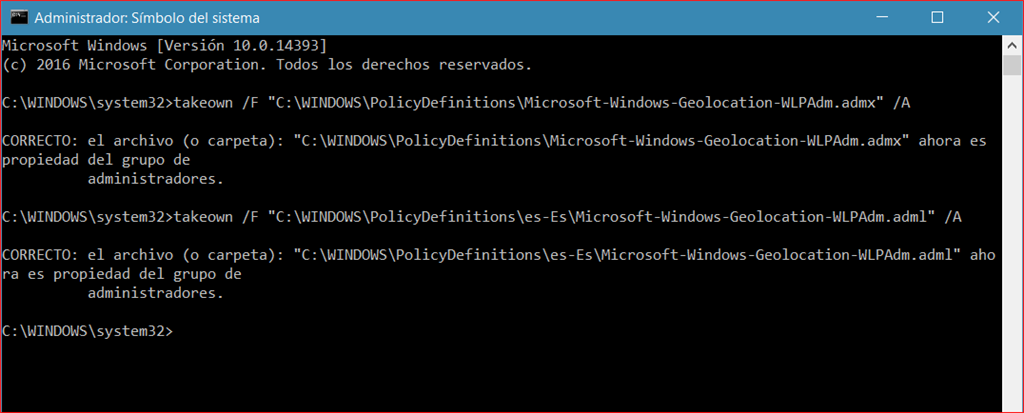
B) Asignar permisos de control total al grupo Administradores
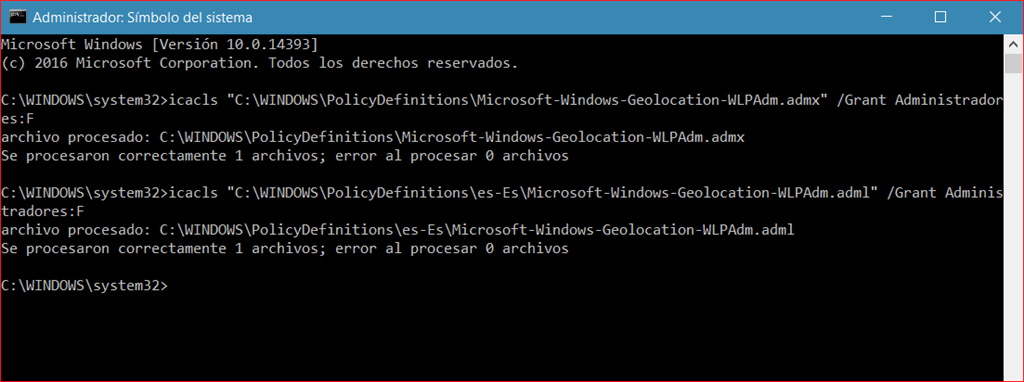
2. Escribe exit en la consola para cerrarla.
C) Renombrar los archivos de Directiva
1. Accede a la carpeta C:\WINDOWS\PolicyDefinitions y renombra el archivo Microsoft-Windows-Geolocation-WLPAdm.admx como Microsoft-Windows-Geolocation-WLPAdm.admx.old
Ocurre al copiarse mal el nombre de estos dos archivos cuando se actualiza Windows 10 de la versión RTM (build 10240) a las nuevas versiones (builds 10586, 14393, 15063). De hecho, este problema viene ocurriendo desde el 12 de noviembre de 2015, cuando Microsoft lanzó la versión 1511 de Windows 10. Los sistemas Windows 10 que se hayan instalado (no actualizado) a partir de la versión 1511 no tienen este problema, sólo lo tienen los que instalaron la versión de lanzamiento (1507) y a partir de ahí han ido actualizando a las nuevas versiones.
La solución está en eliminar o renombrar los dos archivos, ya que están obsoletos en las nuevas versiones del sistema operativo, de ahí que la Directiva de grupo muestre estos errores al encontrar estos archivos duplicados o huérfanos. El problema es que se necesita primero tomar posesión de los archivos y tener los permisos totales de administrador.
Sigue estos pasos para solucionar este problema:
A) Tomar posesión de los archivos de Directiva de grupo
1. Pulsa las teclas Windows+X y selecciona Símbolo del sistema (administrador)
2. En la consola de administrador escribe los siguientes comandos, pulsando Intro después de cada uno de ellos:
takeown /F "C:\WINDOWS\PolicyDefinitions\Microsoft-Windows-Geolocation-WLPAdm.admx" /A
takeown /F "C:\WINDOWS\PolicyDefinitions\es-Es\Microsoft-Windows-Geolocation-WLPAdm.adml" /A
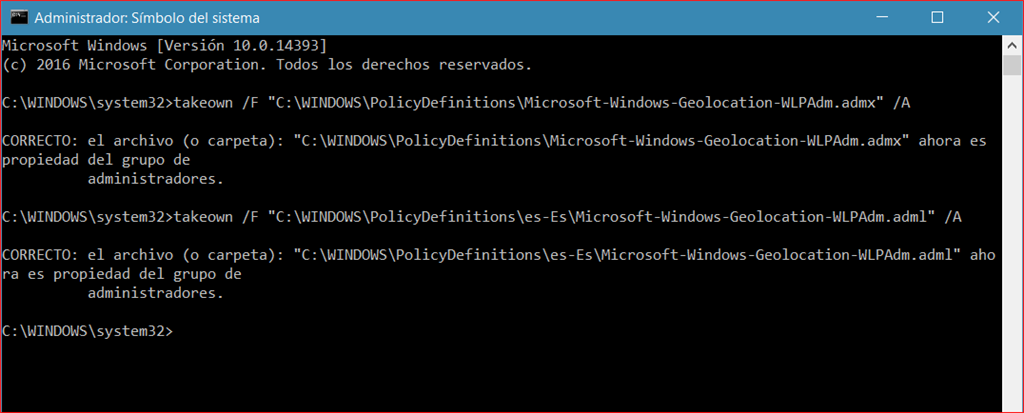
B) Asignar permisos de control total al grupo Administradores
1. En la consola de administrador escribe a continuación los siguientes comandos, pulsando Intro después de cada uno de ellos:
icacls "C:\WINDOWS\PolicyDefinitions\Microsoft-Windows-Geolocation-WLPAdm.admx" /Grant Administradores:F
icacls "C:\WINDOWS\PolicyDefinitions\es-Es\Microsoft-Windows-Geolocation-WLPAdm.adml" /Grant Administradores:F
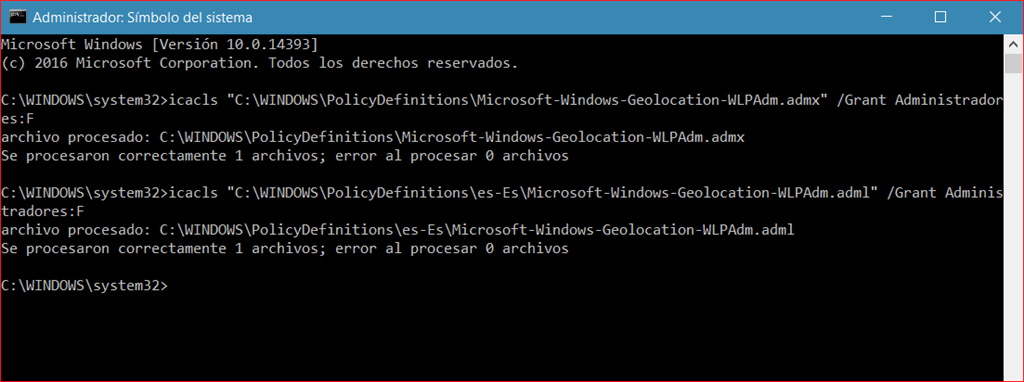
2. Escribe exit en la consola para cerrarla.
C) Renombrar los archivos de Directiva
1. Accede a la carpeta C:\WINDOWS\PolicyDefinitions y renombra el archivo Microsoft-Windows-Geolocation-WLPAdm.admx como Microsoft-Windows-Geolocation-WLPAdm.admx.old
2. Accede a la carpeta C:\WINDOWS\PolicyDefinitions\es-Es y renombra el archivo Microsoft-Windows-Geolocation-WLPAdm.adml como Microsoft-Windows-Geolocation-WLPAdm.adml.old


No hay comentarios:
Publicar un comentario